Преношење података са вашег старог МацБоок-а на нови уређај можда није увек тако једноставно као шетња парком. Процес преноса података понекад може да не успе са следећом поруком о грешци: „Овај Мац се не може користити за миграцију података“. У ствари, многи корисници Мац-а су наишли на ову грешку када су покушали да пренесу податке са својих старих уређаја на своје нове МацБоок М1 рачунаре. Ако имате исти проблем, следите решења за решавање проблема у наставку.
Садржај
-
Шта да радите ако не можете да преместите податке на свој нови Мац
- Користите спољни чврсти диск Тиме Мацхине
- Ажурирајте свој ОС
- Поставите лозинку за свој налог
- Оживите свој Мац помоћу Аппле конфигуратора 2
- Закључак
- Повезани постови:
Шта да радите ако не можете да преместите податке на свој нови Мац
Користите спољни чврсти диск Тиме Мацхине
Најсигурнији начин за миграцију података са старог Мац-а на нови уређај је једноставно повезивање спољног тврдог диска Тиме Мацхине вашег старог Мац-а на ваш нови Мац.
- Користите УСБ кабл, повежите два уређаја и покрените нови рачунар.
- Тхе Сетуп Ассистант треба да се појави на екрану. Пратите упутства на екрану да бисте довршили процес подешавања.
- У једном тренутку, Сетуп Ассистант ће вас питати да ли прелазите са другог рачунара. Кликните на да, и наставите да пратите упутства која се појављују на екрану.
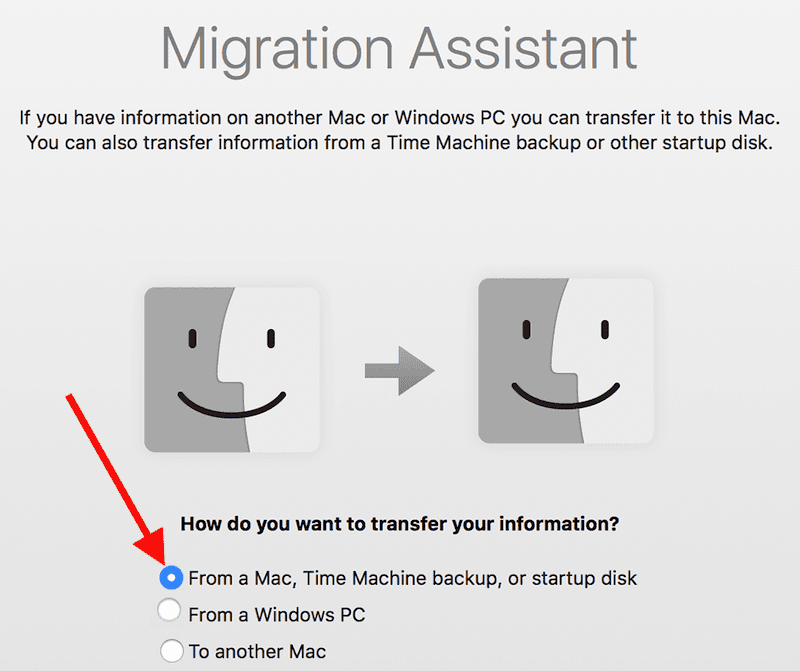
С друге стране, ако сте већ завршили фазу помоћника за подешавање, повежите свој хард диск Тиме Мацхине на нови Мац и покрените Асистент за миграције. Да бисте то урадили, идите на Пријаве, изаберите Комуналне услуге, а затим кликните на Асистент за миграције. Имајте на уму да помоћник за миграцију аутоматски креира нови кориснички налог. Користите тај налог да бисте се пријавили на рачунар и приступили подацима са свог старог Мац-а.
Још једна важна ствар коју треба имати на уму је да ћете можда морати поново да инсталирате одређене апликације. Уопштено говорећи, професионални и врхунски програми као што је Адобеов пакет алата не могу се мигрирати. Али можете користити безбедносне кључеве да поново инсталирате ове програме на свом новом Мац-у.
Ажурирајте свој ОС
Пре него што покушате да мигрирате податке са старог Мац-а на нови рачунар, уверите се да на својим уређајима користите најновију верзију мацОС-а. Када процес миграције не успе, прозор са грешком који се појављује на екрану такође тражи од вас да ажурирате систем. Порука о грешци обично гласи на следећи начин: „Овај Мац се не може користити за миграцију података. Због проблема са откључавањем овог система, не можете да мигрирате. Ажурирајте овај Мац и покушајте поново.“.
- Кликните на Аппле мени и идите на Системске поставке.
- Затим кликните на Ажурирање система и инсталирајте најновију верзију мацОС-а.

- Поново покрените машину и проверите да ли можете да завршите процес миграције.
Поставите лозинку за свој налог
Ако користите кориснички налог који нема лозинку, подесите је и проверите да ли је проблем нестао. Бројни корисници су потврдили да је постављање лозинке за њихове налоге решило проблем.
- Идите на Аппле мени и кликните на Системске поставке.
- Затим изаберите Корисници и групе.
- Изаберите свој кориснички налог и притисните Ресетуј шифру дугме. Унесите лозинку коју желите да подесите и сачувајте промене.
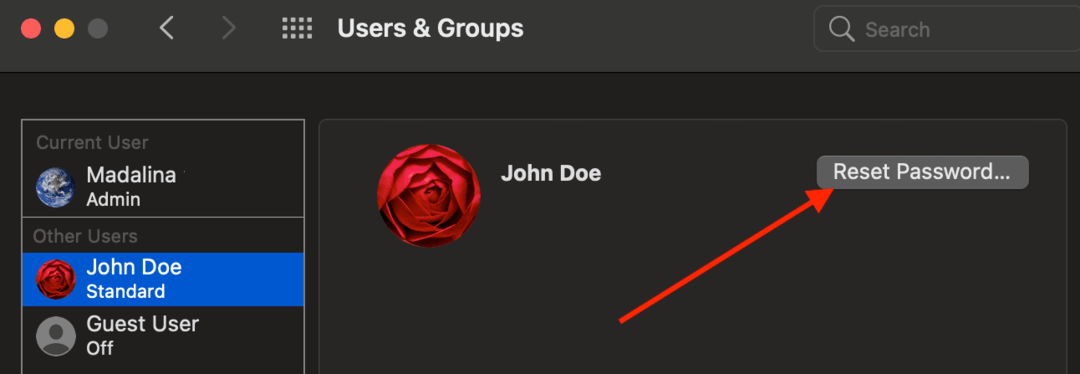
- Покушајте поново да мигрирате податке и проверите да ли раде.
Оживите свој Мац помоћу Аппле конфигуратора 2
Оживљавање вашег Мац-а може вам помоћи да заобиђете овај проблем. Да бисте користили овај метод, потребно је инсталирајте најновију верзију Аппле Цонфигуратор 2 на вашем рачунару. Такође вам је потребан УСБ-Ц на УСБ-Ц кабл за пуњење и УСБ-А на УСБ-Ц кабл.
- Прво, морате да покренете Аппле конфигурацију на свом другом уређају. Користите УСБ-Ц кабл за повезивање Мац рачунара.
- Поново покрените Мац користећи посебан кључ.
- У Аппле конфигуратору идите на Акције, изаберите Напредно а затим изаберите Оживите уређај. Ова опција вам омогућава да поново инсталирате најновију верзију рецовериОС-а.
Ако се проблем и даље јавља, изаберите Ресторе опција. Имајте на уму да ће ова опција уклонити све податке са вашег рачунара, а затим поново инсталирати ваше рецовериОС и мацОС верзије.
За више информација о корацима које треба следити, посетите Оживите или вратите Мац са Аппле силиконом уз Аппле Цонфигуратор 2.
Закључак
Најбржи и најсигурнији начин да пренесете податке са старог Мац-а на нови МацБоок је да користите спољни чврсти диск Тиме Мацхине. Ако овај метод не успе, ажурирајте свој ОС и поставите лозинку за свој кориснички налог ако је већ нема. Као последње средство, оживите или вратите свој ОС. Притисните коментаре испод и обавестите нас да ли сте успели да мигрирате своје податке на свој нови Мац.